Как исправить ошибку копирования и вставки на Mac?

Копирование и вставка – это распространенная компьютерная операция, которая предполагает дублирование текста, изображений, файлов или другого цифрового контента из одного места и размещение его в другом месте. Обычно это делается с помощью сочетаний клавиш или пунктов контекстного меню. Это одна из наиболее часто используемых и полезных компьютерных операций для выполнения повседневных задач на ПК.
Вот базовый обзор того, как работает копирование и вставка:
- Копировать. Чтобы скопировать что-либо, выберите контент, который хотите дублировать, а затем используйте клавиатуру Command + Cна Mac или щелкните правой кнопкой мыши и выберите пункт «Копировать» в контекстном меню.
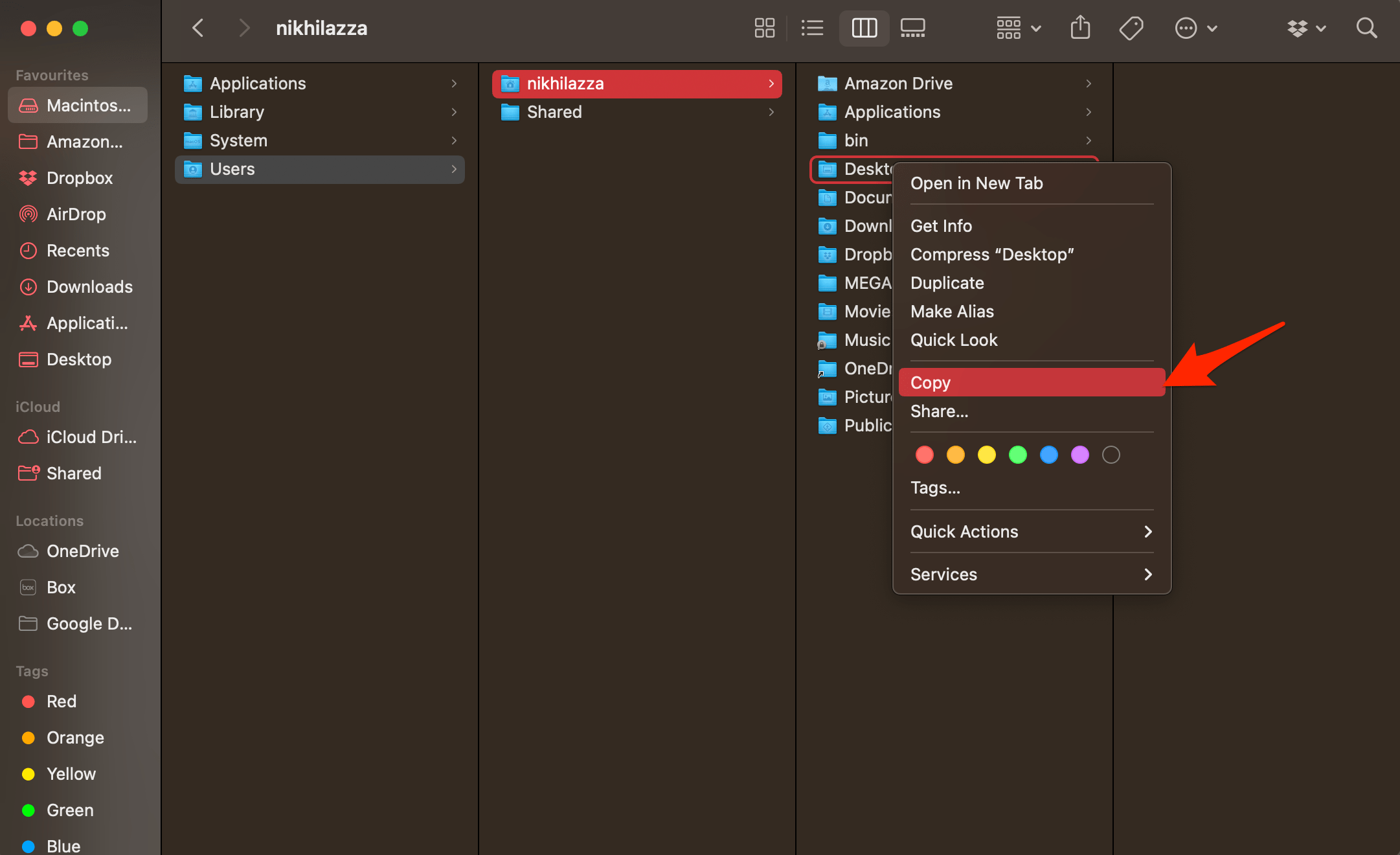
- Вставить. Перейдите к месту, куда вы хотите вставить скопированный контент, и используйте сочетание клавиш Command + Vна Mac или щелкните правой кнопкой мыши и выберите «Вставить» в контекстном меню.
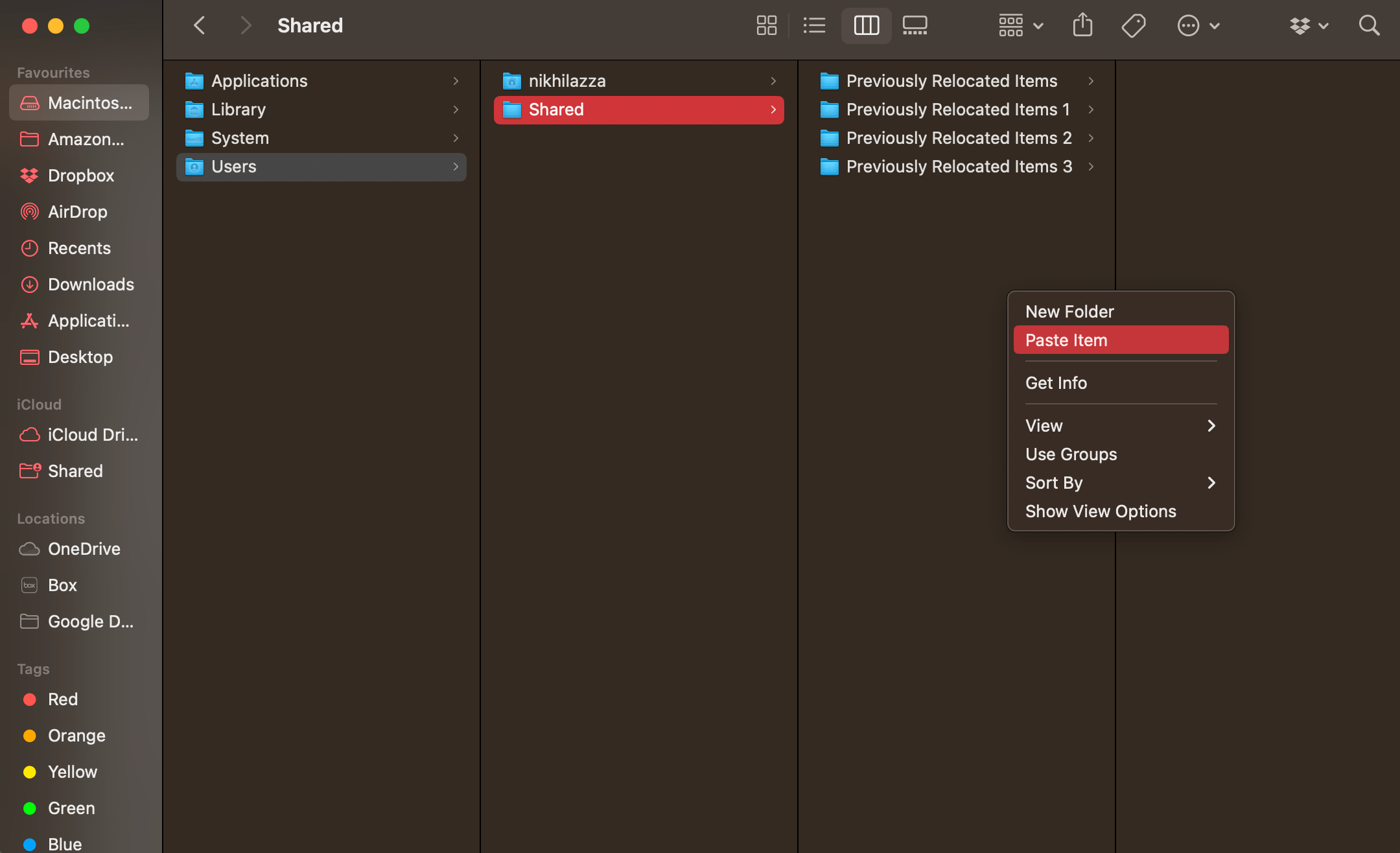
Если копирование и вставка из буфера обмена Mac не отвечает на ПК MacBook. Вот простое руководство по устранению проблемы копирования-вставки на Mac.
1. Принудительно выйти из монтажного стола
Pboard — это сокращенная форма Pasteboard Server. Pbaord — это буфер обмена для Mac, в котором хранится временная информация, например вырезание, копирование и вставка. Монтажный стол — это важнейший фоновый процесс оперативной памяти, который играет незаменимую роль при копировании и вставке данных на вашем Mac. Сбой на сервере Pboard может привести к тому, что копирование и вставка не будут работать должным образом. Простое принудительное завершение работы может устранить любые проблемы с сервером Pasteboard.
Примечание. При выходе из pboard недавно скопированный контент будет удален из памяти сервера. Убедитесь, что у вас по-прежнему есть доступ к копируемому контенту, чтобы вы могли легко скопировать его снова, когда серверы pboard вернутся к нормальной работе.
- Откройте Spotlight, нажав Command+Пробел.
- Найдите и откройте Монитор активности.
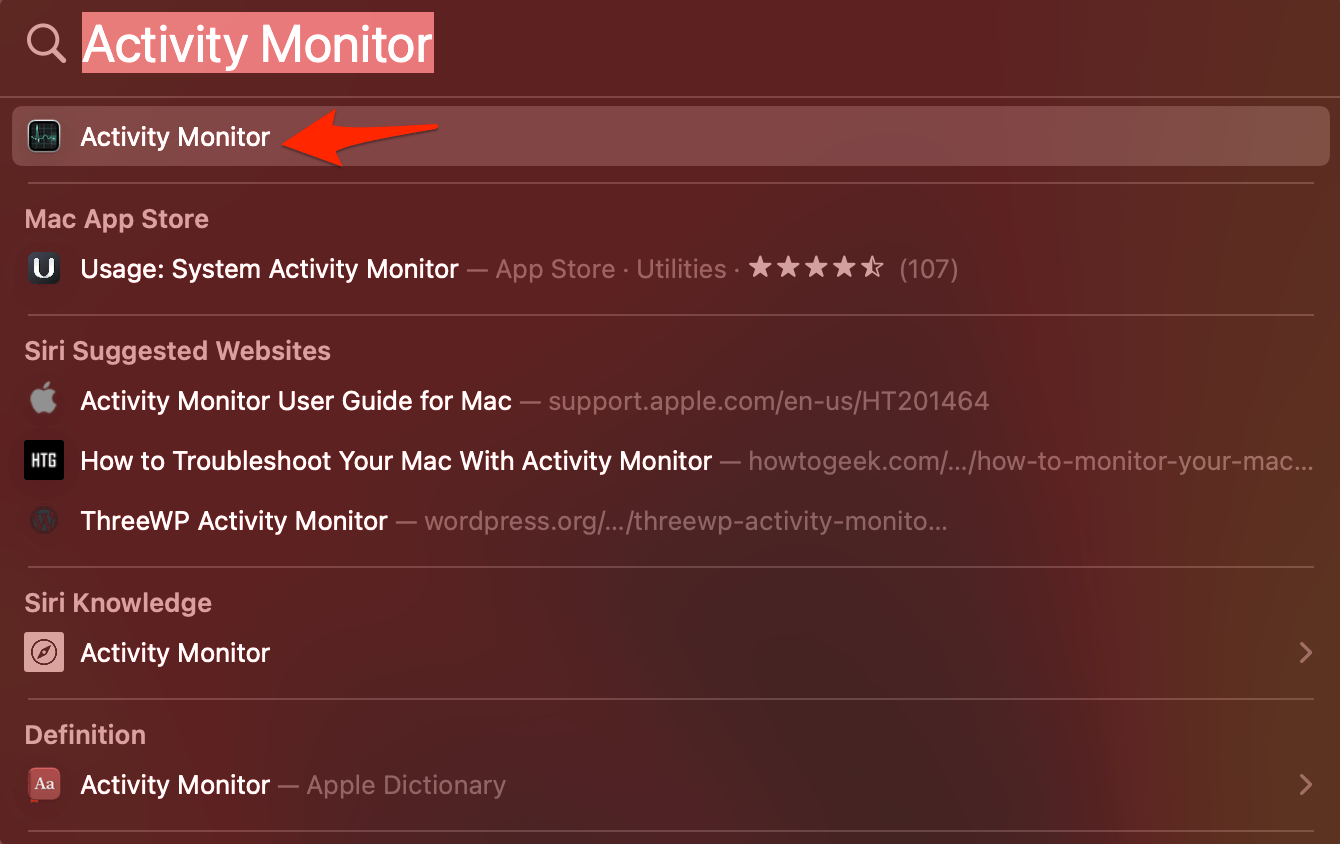
- Здесь найдите Pboard.
- Завершить или принудительно завершить процесс Pboard.
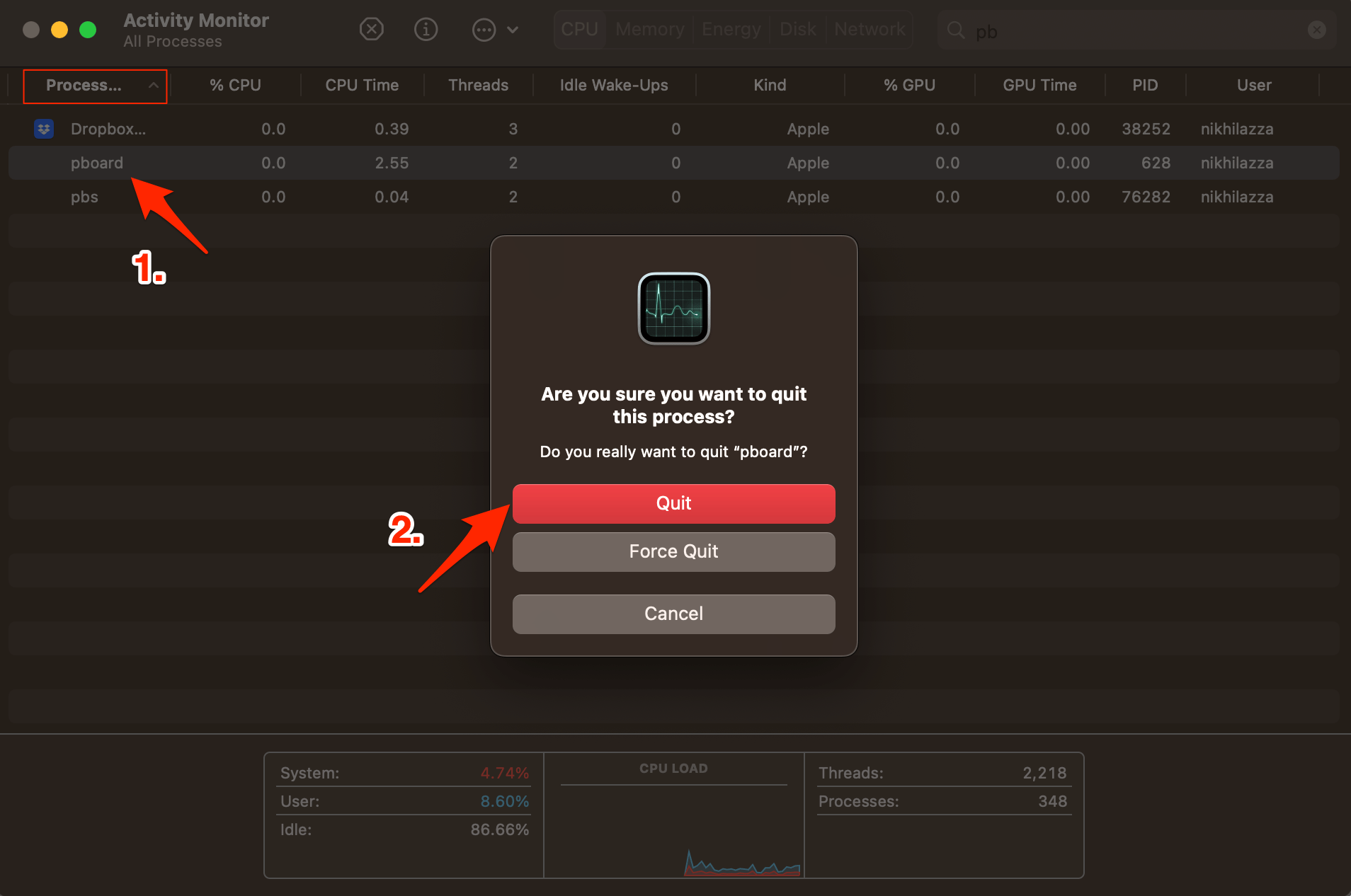
2. Обновите macOS
Обновление ОС принесет необходимые исправления и обновления программного обеспечения, которые помогут системе работать более плавно. Если функция копирования и вставки не работает на Mac, обновление ОС может исправить сбои и поддержать работу системы.
- Нажмите Mac Системные настройки.
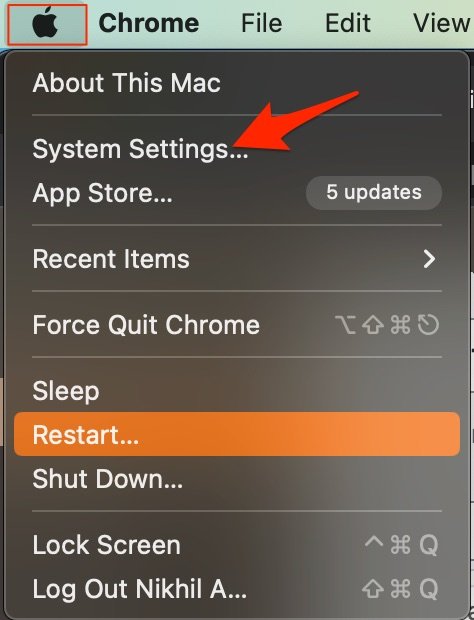
- Нажмите Общие, а затем Обновление ПО.

- Если доступно обновление, обновите программное обеспечение до последней версии.
3. Сбросить настройки MacBook
Сброс настроек Mac означает восстановление исходных заводских настроек компьютера. Он стирает все данные на жестком диске, включая операционную систему, приложения, настройки и файлы пользователя. Сделайте резервную копию важных данных. Если у вас возникли проблемы с копированием и вставкой в буфер обмена, то сброс обязательно решит проблему с сервером Pbaord, поскольку Mac потеряет все сторонние приложения и вернется к настройкам по умолчанию.
- Откройте Mac Настройки.
- Нажмите Общие.
- Здесь найдите Перенос или сброс.
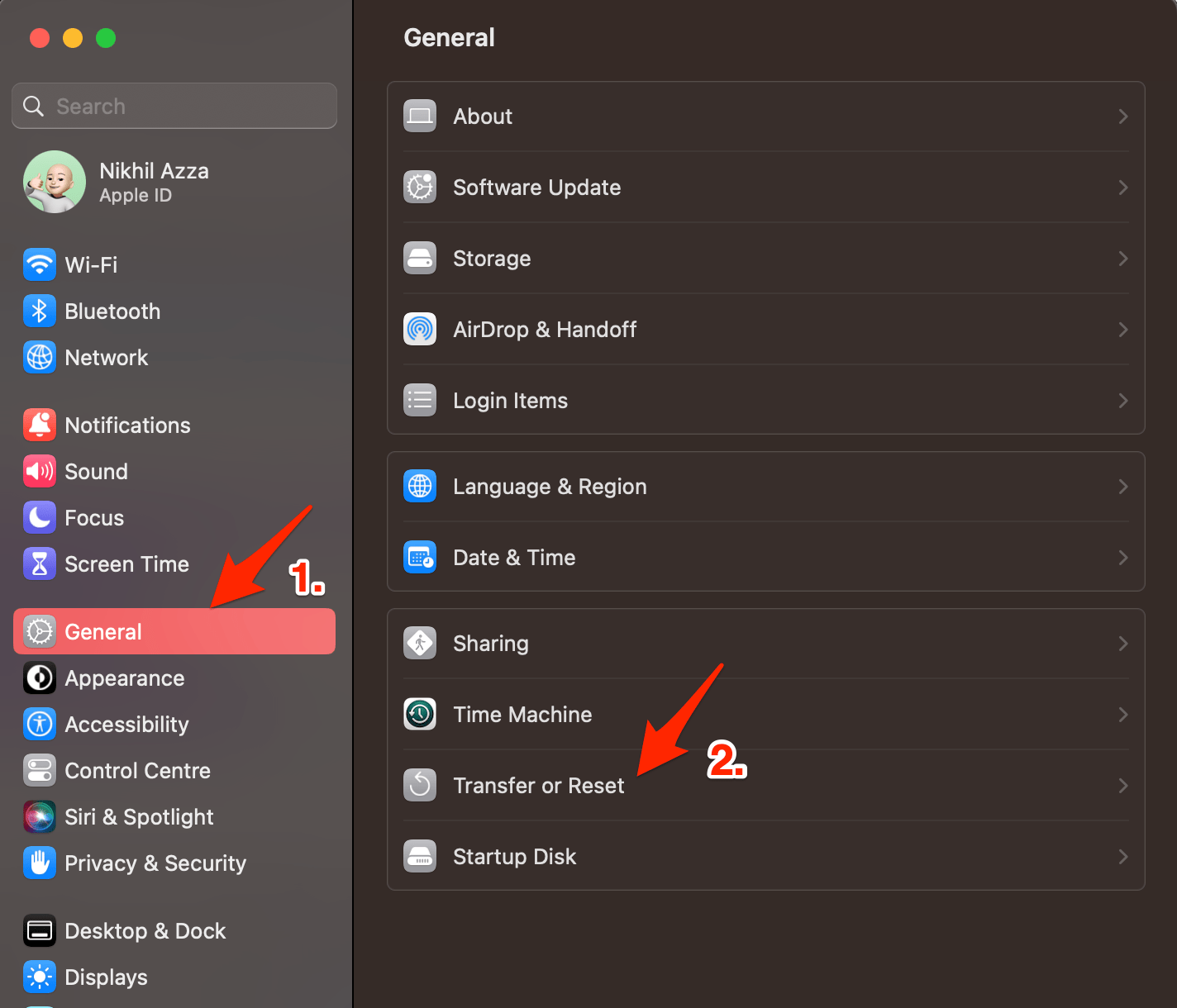
- Теперь нажмите Удалить все данные и настройки.
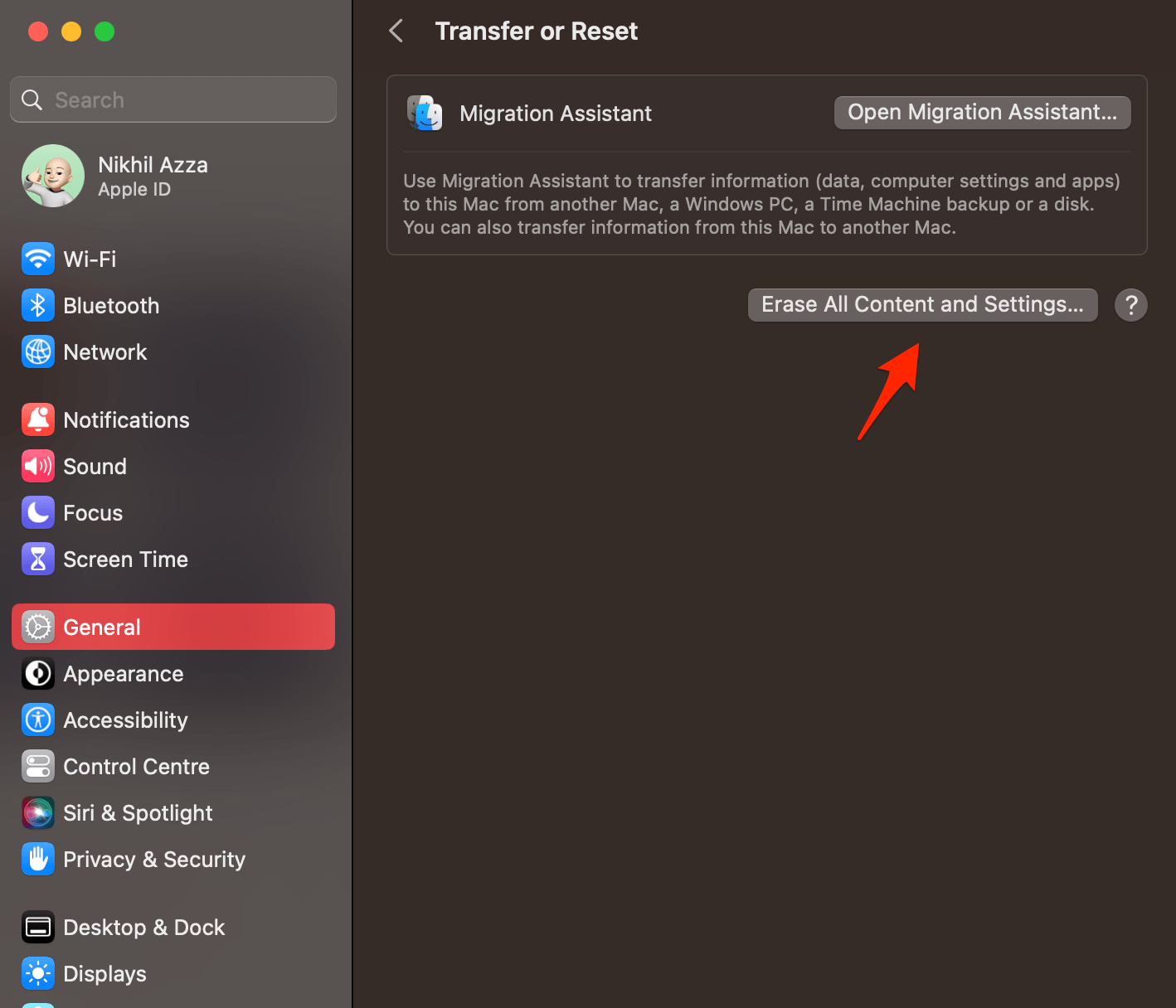
- Восстановление Mac займет некоторое время, и он запустится заново.
Использовать сторонний буфер обмена
Вы можете попробовать стороннее приложение-менеджер буфера обмена для управления буфером копирования и вставки. Системный буфер обмена по умолчанию может не работать, если какое-либо приложение конфликтует с сервером pboard. Существует множество приложений-менеджеров буфера обмена с дополнительными функциями, которые помогут исправить неработающую функцию копирования и вставки.


